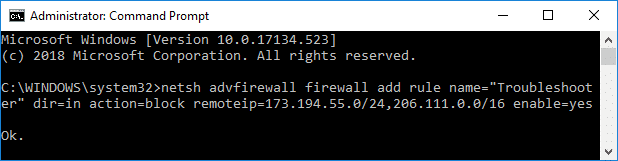إصلاح تشغيل YouTube البطيء على جهاز الكمبيوتر الخاص بك
نشرت: 2019-01-13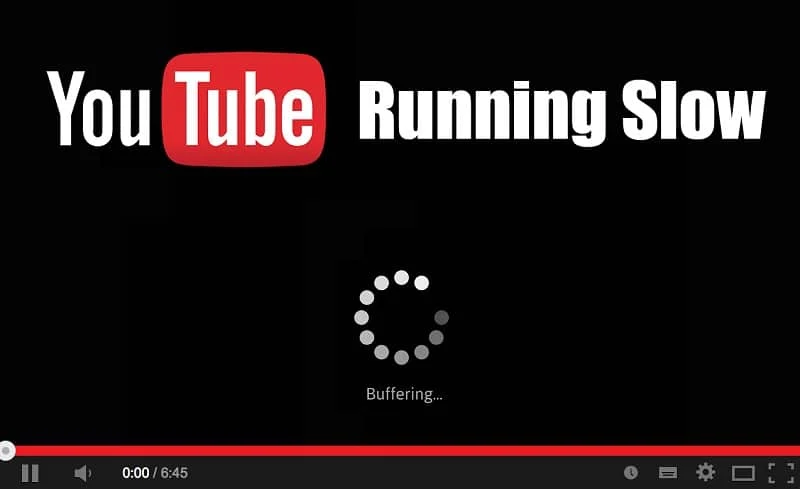
إذا كنت تواجه YouTube بطيئًا في مشكلة Windows 10 ، فلا داعي للقلق لأننا سنرى اليوم كيفية إصلاح هذه المشكلة. مشكلة التخزين المؤقت على Youtube ليست شيئًا جديدًا ، على الرغم من أن المستخدمين الذين لديهم اتصال بطيء بالإنترنت يواجهون هذه المشكلة عادةً إذا كان لديك إنترنت عالي السرعة وما زلت تواجه هذه المشكلة. تحتاج إلى استكشاف المشكلة وإصلاحها لإصلاح السبب الأساسي.
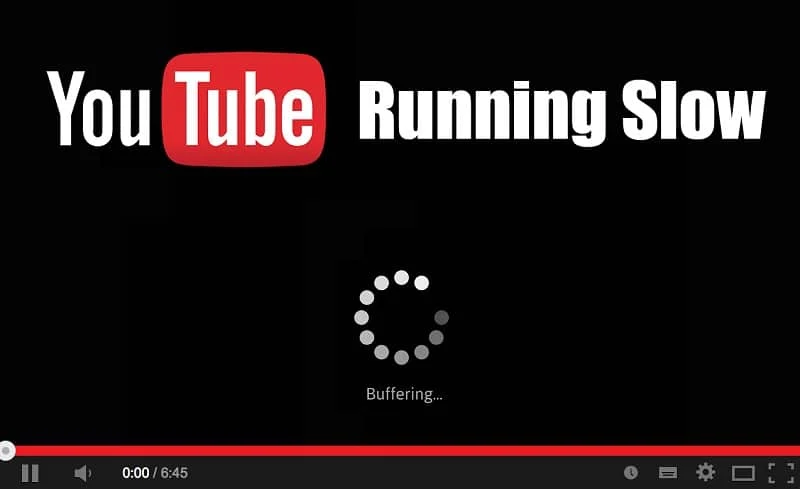
ولكن قبل القيام بأي شيء جذري ، يجب عليك التحقق مما إذا كانت المشكلة ليست من طرف مزود خدمة الإنترنت ، لذا جرب بعض مواقع الويب الأخرى أو قم بإجراء اختبار سرعة للتحقق مما إذا كان اتصالك يعمل دون أي مشاكل. إذا كنت لا تزال تواجه مشكلة تشغيل Youtube Slow على جهاز الكمبيوتر الخاص بك ، فأنت بحاجة إلى اتباع هذا الدليل لإصلاح مشكلة تشغيل YouTube البطيء على جهاز الكمبيوتر الخاص بك.
محتويات
- لماذا يوتيوب بطيء على جهاز الكمبيوتر الخاص بي؟
- إصلاح تشغيل YouTube البطيء على جهاز الكمبيوتر الخاص بك
- الطريقة الأولى: تغيير عنوان URL الخاص بـ Youtube
- الطريقة 2: امسح ذاكرة التخزين المؤقت والمحفوظات الخاصة بالمتصفحات
- الطريقة الثالثة: قم بتحديث برنامج Adobe Flash Player
- الطريقة الرابعة: تغيير جودة فيديو يوتيوب
- الطريقة الخامسة: حظر موقع يوتيوب CDN
- الطريقة 6: تحديث برامج تشغيل بطاقة الرسوميات
لماذا يوتيوب بطيء على جهاز الكمبيوتر الخاص بي؟
يمكن أن يكون سبب بطء تشغيل YouTube هو زيادة التحميل على خوادم YouTube أو مشكلات الاتصال بالإنترنت على جهاز الكمبيوتر أو ذاكرة التخزين المؤقت للمتصفح أو Flash Player القديم أو Youtube CDN المحظورة بواسطة مزود خدمة الإنترنت أو جدار الحماية أو برنامج تشغيل رسومات قديم أو غير متوافق وما إلى ذلك. إذا كان YouTube يعمل ببطء شديد ، فلا تفعل ذلك t الذعر ، اتبع الدليل المذكور أدناه لإصلاح المشكلة.
إصلاح تشغيل YouTube البطيء على جهاز الكمبيوتر الخاص بك
تأكد من إنشاء نقطة استعادة في حالة حدوث خطأ ما.
الطريقة الأولى: تغيير عنوان URL الخاص بـ Youtube
في بعض الأحيان ، يساعد تغيير عنوان URL لموقع YouTube لأنه في بعض الأحيان يكون لدى الخوادم المحددة لـ Youtube حمولة أقل مقارنة بالموقع الرسمي (www.youtube.com).
1. افتح متصفح الويب المفضل لديك ، ثم اكتب الرابط أو انسخه والصقه في شريط عنوان المتصفح.
2. الآن استبدل www في عنوان URL الخاص بك بـ ca أو in واضغط على Enter.
على سبيل المثال ، إذا كنت ترغب في زيارة هذا الرابط https://www.youtube.com/watch؟v=nq-StCWGL0Y&t=3s ، فأنت بحاجة إلى تغيير عنوان URL على النحو التالي:
https://ca.youtube.com/watch؟v=nq-StCWGL0Y&t=3s
https://in.youtube.com/watch؟v=nq-StCWGL0Y&t=3s
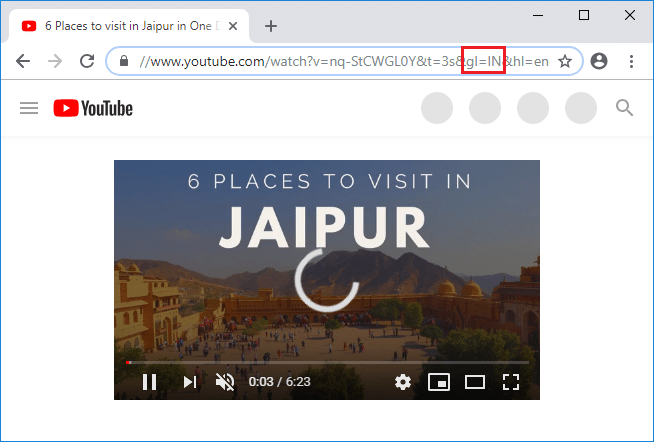
الطريقة 2: امسح ذاكرة التخزين المؤقت والمحفوظات الخاصة بالمتصفحات
عندما لا يتم مسح بيانات التصفح لفترة طويلة ، فقد يتسبب ذلك أيضًا في مشكلة تشغيل YouTube البطيء.
1. افتح Google Chrome واضغط على Ctrl + H لفتح السجل.
2. بعد ذلك ، انقر فوق مسح بيانات التصفح من اللوحة اليمنى.
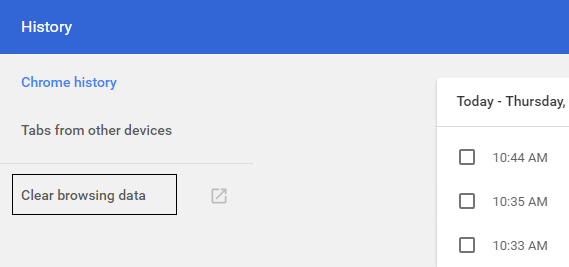
3. تأكد من تحديد " بداية الوقت " ضمن مسح العناصر التالية من.
4. أيضًا ، حدد ما يلي:
تاريخ التصفح
تحميل التاريخ
ملفات تعريف الارتباط وبيانات المولى والمكونات الإضافية الأخرى
الصور والملفات المخزنة مؤقتًا
بيانات نموذج الملء التلقائي
كلمات السر
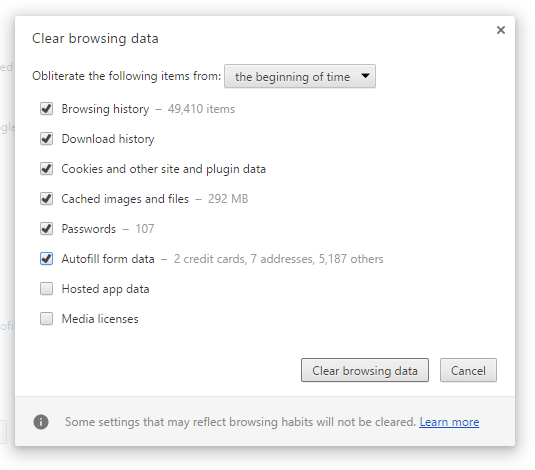
5. الآن انقر فوق الزر مسح بيانات التصفح وانتظر حتى ينتهي.
6. أغلق المتصفح وأعد تشغيل الكمبيوتر لحفظ التغييرات.
افتح متصفحك مرة أخرى ومعرفة ما إذا كنت قادرًا على إصلاح مشكلة تشغيل YouTube البطيء على جهاز الكمبيوتر الخاص بك.
الطريقة الثالثة: قم بتحديث برنامج Adobe Flash Player
باستخدام فلاش قديم ، يمكن أن يتسبب ذلك في مشكلة "تشغيل YouTube البطيء على جهاز الكمبيوتر الخاص بك". لإصلاح هذه المشكلة ، انتقل إلى موقع Flash على الويب وقم بتنزيل أحدث إصدار من Flash Player وتثبيته.
ملاحظة: تأكد من إلغاء تحديد العرض الترويجي ، وإلا فسيتم تثبيت برنامج McAfee مع Adobe.
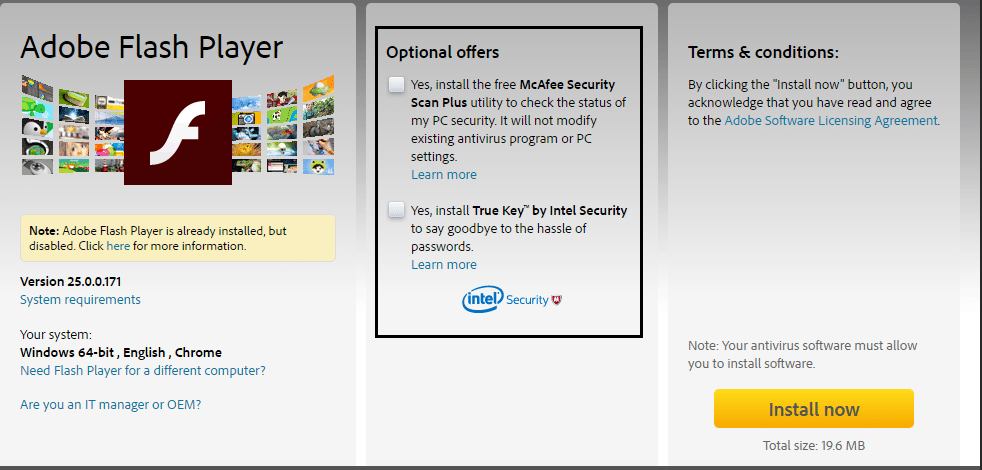
الطريقة الرابعة: تغيير جودة فيديو يوتيوب
في بعض الأحيان تكون حركة المرور إلى موقع YouTube على الويب أو الخادم محملة بشكل زائد ، وبالتالي ، يمكن أن يحدث التخزين المؤقت على YouTube ، والتجميد ، والتأخير ، وما إلى ذلك. أفضل طريقة لحل هذه المشكلة هي مشاهدة الفيديو بجودة أقل ما لم يتم حل المشكلة بواسطة YouTube. لا يمكنك التحكم في حركة المرور إلى موقع YouTube ، ولكن يمكنك التحكم في إعدادات الفيديو . يمكنك إما تحديد " 720p أو 360p " أو تحديد " تلقائي " في إعدادات الجودة للسماح لـ YouTube تلقائيًا بإدارة جودة الفيديو وفقًا لاتصال الإنترنت الخاص بك.

1. افتح الفيديو الذي تريد مشاهدته في متصفح الويب المفضل لديك.
2. بعد ذلك ، انقر فوق رمز الترس (الإعدادات) الموجود في الزاوية اليمنى السفلية من مشغل فيديو YouTube.
3. حدد الآن جودة أقل مما كنت تشاهده حاليًا للفيديو وإذا استمرت المشكلة ، فتأكد من ضبط الجودة على " تلقائي".
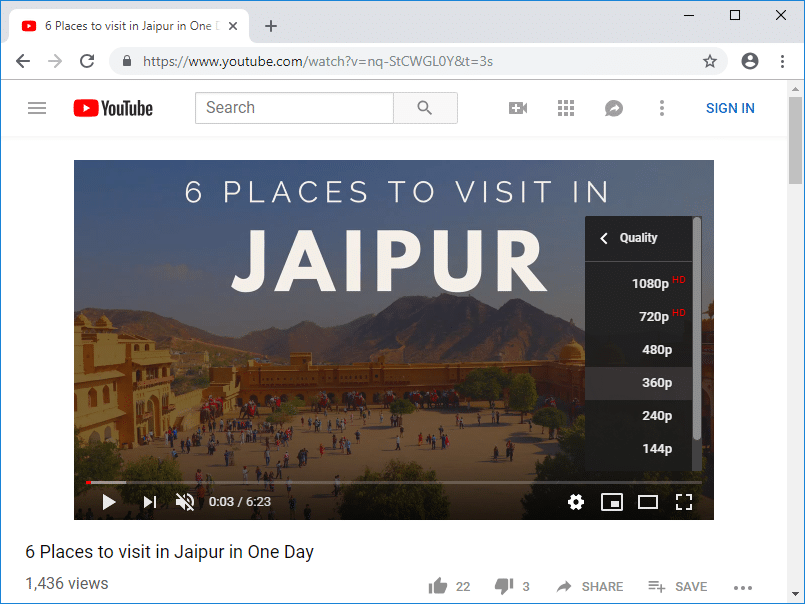
الطريقة الخامسة: حظر موقع يوتيوب CDN
عادةً ، عندما تشاهد مقطع فيديو على YouTube ، فإنك تشاهده من CDN بدلاً من YouTube نفسه. تُستخدم شبكة توصيل المحتوى (CDN) لتقصير المسافة المادية بين المستخدم ومركز بيانات CDN حيث سيتم تحميل المحتوى. يؤدي استخدام CDN إلى تحسين سرعة تحميل موقع الويب وعرض الموقع. في بعض الأحيان ، قد يقلل مزود خدمة الإنترنت من سرعة الاتصال منك إلى شبكات CDN هذه ، مما يؤدي إلى تحميل فيديو YouTube ببطء أو حدوث مشكلات في التخزين المؤقت. على أي حال ، اتبع هذه الخطوات لإصلاح مشكلة التشغيل البطيء على YouTube :
1. افتح موجه الأوامر. يمكن للمستخدم تنفيذ هذه الخطوة بالبحث عن "cmd" ثم الضغط على Enter.
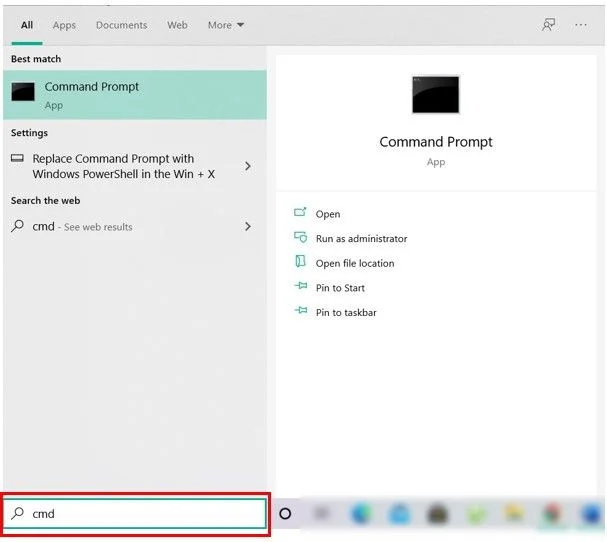
2. اكتب الأمر التالي في cmd واضغط على Enter:
netsh advfirewall firewall إضافة اسم القاعدة = "مستكشف الأخطاء ومصلحها" dir = قيد التشغيل = حظر remoteip = 173.194.55.0 / 24،206.111.0.0 / 16 تمكين = نعم
3. بمجرد الضغط على Enter ، ستتم إضافة القاعدة المذكورة أعلاه إلى جدار الحماية ، وسيتم حظر الاتصال من ISP إلى عنوان IP أعلاه (الخاص بشبكة CDN).
4. ولكن إذا لم يتم حل المشكلة أو كنت تريد العودة إلى الإعدادات الأصلية ، فاستخدم الأمر التالي:
netsh advfirewall firewall حذف اسم القاعدة = "مستكشف الأخطاء ومصلحها"
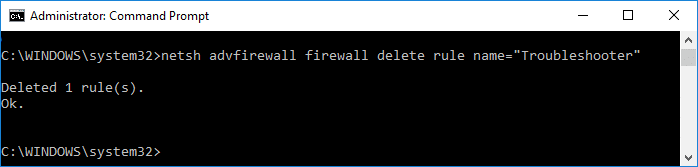
5. بمجرد الانتهاء ، أغلق cmd وأعد تشغيل الكمبيوتر لحفظ التغييرات.
الطريقة 6: تحديث برامج تشغيل بطاقة الرسوميات
1. اضغط على مفتاح Windows + R ثم اكتب devmgmt.msc واضغط على Enter لفتح Device Manager.
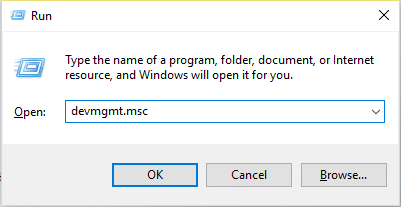
2. بعد ذلك ، قم بتوسيع محولات العرض وانقر بزر الماوس الأيمن على بطاقة الرسومات الخاصة بك وحدد تمكين.
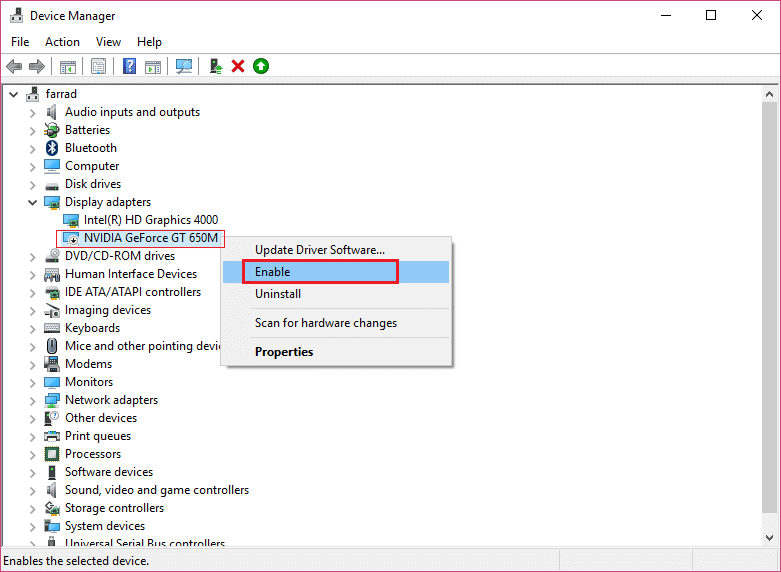
3. بمجرد القيام بذلك مرة أخرى ، انقر بزر الماوس الأيمن على بطاقة الرسومات الخاصة بك وحدد " تحديث برنامج التشغيل ".
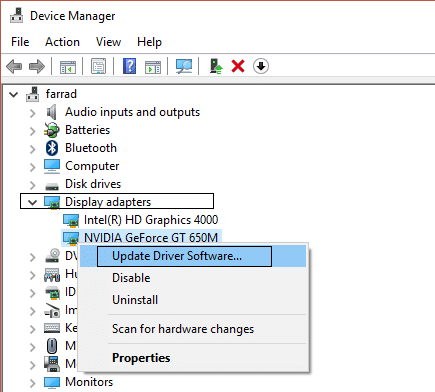
4. حدد " البحث تلقائيًا عن برنامج التشغيل المحدث " واتركه ينهي العملية.
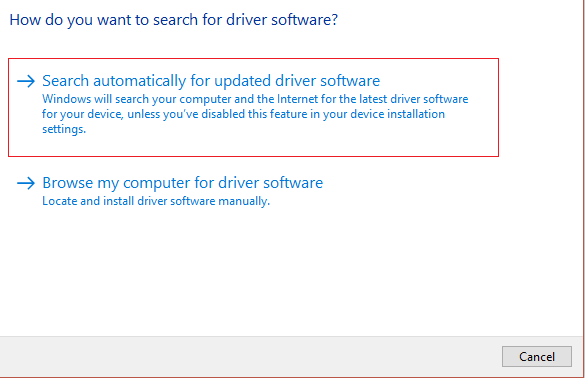
5. إذا ساعدت الخطوات المذكورة أعلاه في حل المشكلة ، فهذا جيد جدًا ، إن لم يكن كذلك ، فتابع.
6. مرة أخرى ، انقر بزر الماوس الأيمن فوق بطاقة الرسومات الخاصة بك وحدد "تحديث برنامج التشغيل" ولكن هذه المرة في الشاشة التالية حدد " تصفح جهاز الكمبيوتر الخاص بي للحصول على برنامج التشغيل. "
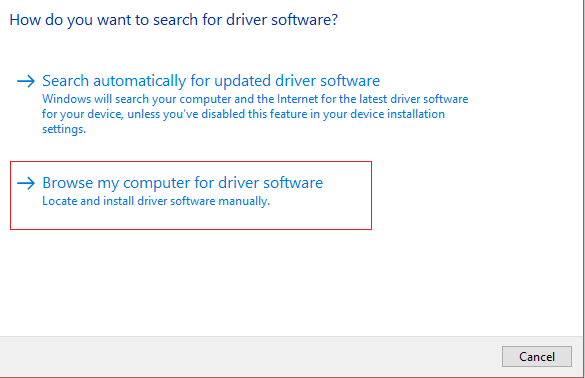
7. الآن حدد "دعني أختار من قائمة برامج التشغيل المتوفرة على جهاز الكمبيوتر."
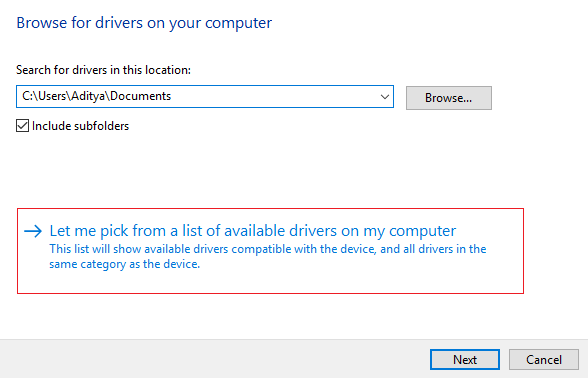
8. أخيرًا ، حدد أحدث برنامج تشغيل من القائمة وانقر فوق " التالي".
9. دع العملية المذكورة أعلاه تنتهي وأعد تشغيل الكمبيوتر لحفظ التغييرات.
موصى به:
- 5 طرق لإصلاح عدم وجود صوت على موقع يوتيوب
- مشكلة Youtube لا تعمل على Chrome [ستجد حلا]
- إصلاح Windows Hello غير متوفر على هذا الجهاز على Windows 10
- كيفية إعادة تثبيت Realtek HD Audio Manager [دليل]
لقد تعلمت بنجاح كيفية إصلاح تشغيل YouTube البطيء على جهاز الكمبيوتر الخاص بك ، ولكن إذا كان لا يزال لديك أي أسئلة بخصوص هذا البرنامج التعليمي ، فلا تتردد في طرحها في قسم التعليقات.